我们在使用 win7中文版系统 办公的过程中,由于电脑里存放有一些重要的文件,因此为了防止他人随意打开电脑进行操作,许多用户也都会选择对win7电脑进行开机密码的设置,以此来提
我们在使用win7中文版系统办公的过程中,由于电脑里存放有一些重要的文件,因此为了防止他人随意打开电脑进行操作,许多用户也都会选择对win7电脑进行开机密码的设置,以此来提高安全性,可是win7电脑设置密码怎么设置呢?这里小编就来教大家win7台式电脑设密码设置方法。
1、首先,打开电脑,选择左下角的【开始】图标,点击打开。
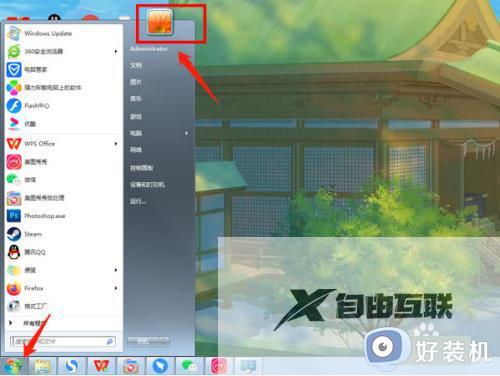
2、其次,进入更改账户页面,选择【为您的账户创建密码】,点击打开。
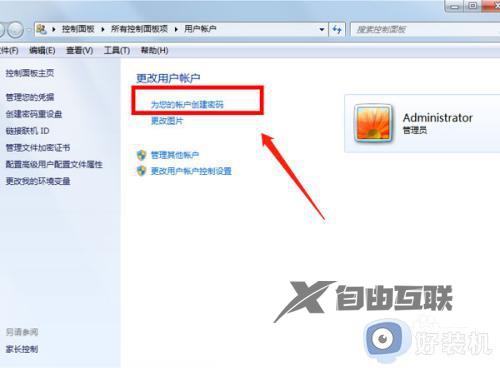
3、最后,输入两次密码后,点击【创建密码】按钮即可设置成功。
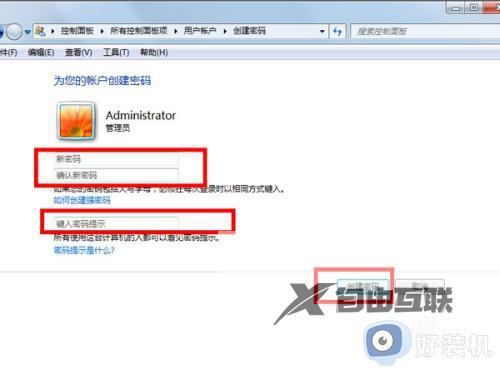
以上就是小编给大家带来的win7台式电脑设密码设置方法了,还有不懂得用户就可以根据小编的方法来操作吧,希望能够帮助到大家。
